Inicio rápido
Esta página te guiará por los pasos necesarios para empezar a usar tu producto.
1. Descarga e instala Arturia Software Center (ASC)

Arturia Software Center (abreviado ASC) permite activar, instalar y actualizar tus instrumentos virtuales Arturia en tus ordenadores.
Te permitirá acceder al software que tengas, así como a demos de otros títulos del catálogo de Arturia.
2. Inicia sesión en Arturia Software Center

Introduce la misma dirección de correo electrónico y contraseña que para tu cuenta Mi Arturia.
Cuando lo hayas hecho, encontrarás tu licencia de producto en el panel principal.
Si no tienes una cuenta Mi Arturia, pulsa crear cuenta y sigue el proceso para crear una.
Si usas un ordenador sin conexión, sigue el proceso explicado en este artículo
Si has comprado tu licencia de software en la web de Arturia, se ha registrado automáticamente en tu cuenta. De lo contrario, pulsa el botón “Register a new product” (registrar un nuevo producto) en la parte superior de la ventana principal.
3. Instala y activa tu producto en ASC

Busca tu producto en la lista y pulsa el botón “Install” para iniciar el proceso de instalación silenciosa.
La primera vez se te solicitará que especifiques las carpetas de destino.
Tu producto seguirá en modo de prueba hasta que lo actives.
Para ello, pulsa el botón “Activate”. Tu nuevo efecto se activará.
Ahora podrás usarlo sin restricciones hasta en 5 ordenadores simultáneamente. Para ello, repite esta operación en tus otros ordenadores.
4. Abre tu producto
Tu producto no está disponible como software autónomo.
Debes utilizarlo dentro de un DAW (siglas inglesas de Digital Audio Workstation).
Click on the icons to see how to select and use your new effect in the most popular DAWs:
Discover, experiment, enjoy!
 ABLETON LIVE
ABLETON LIVE BITWIG
BITWIG CUBASE
CUBASE FL STUDIO
FL STUDIO LOGIC PRO X
LOGIC PRO X PRO TOOLS
PRO TOOLS STUDIO ONE
STUDIO ONE Digital Performer
Digital Performer
Para Ableton Live
1/ Abre el explorador de Live y pulsa en la sección “Plug-ins”.
2/ En la carpeta VST o Audio Unit*, busca el efecto virtual que quieras utilizar.
3/ Arrástralo hasta una pista o un retorno de efectos.
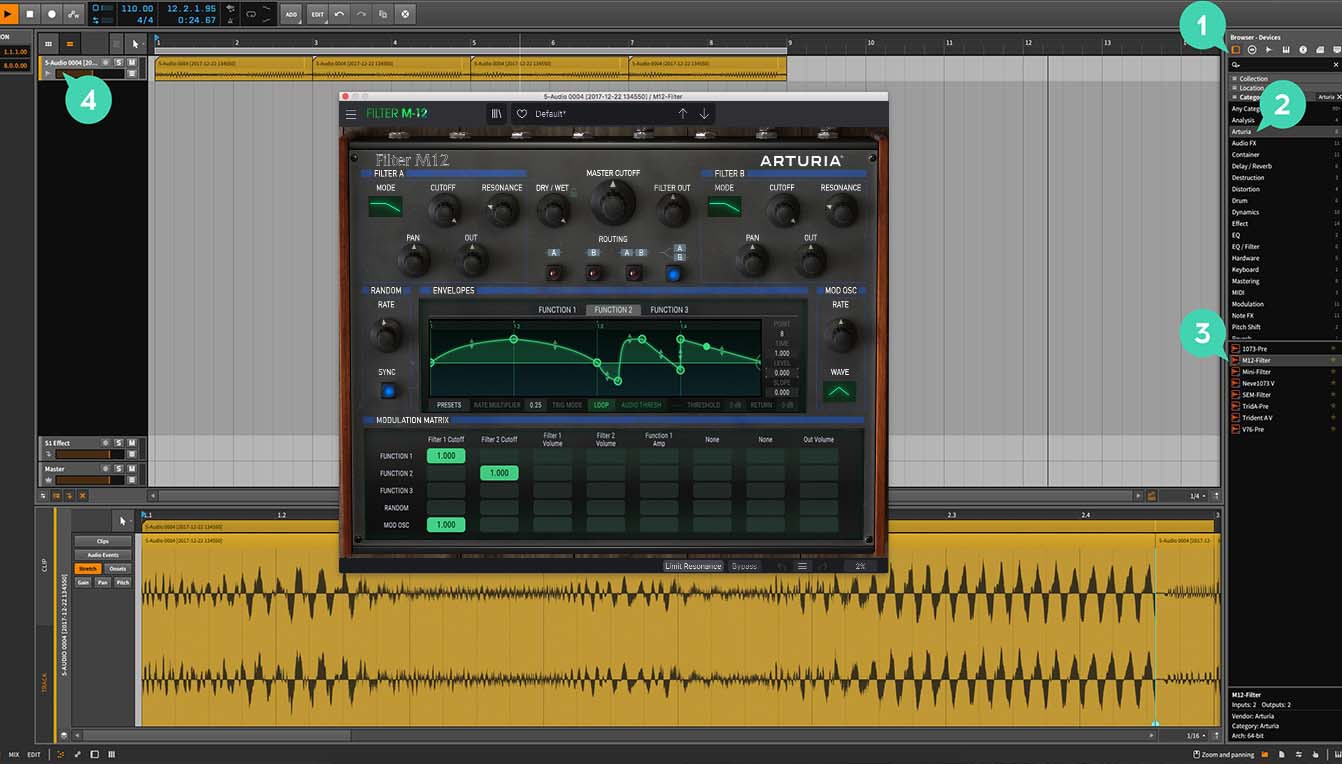
Para Bitwig
1/ En el explorador de Bitwig, selecciona el apartado “devices” (dispositivos) y pulsa la pestaña “category” (categoría).
2/ Selecciona la categoría Arturia.
3/ En la parte inferior del explorador, aparecerán los dispositivos de Arturia disponibles
4/ Arrastra el efecto virtual hasta la pista.
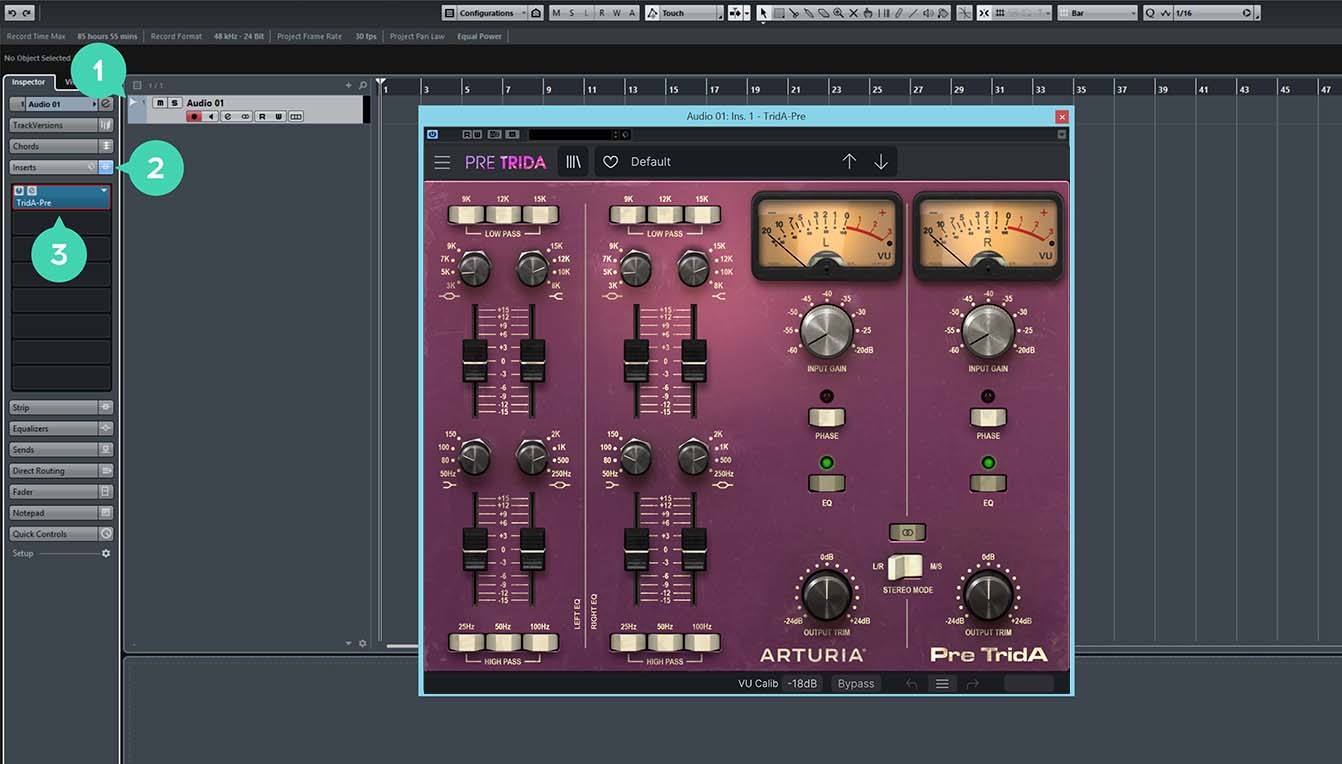
Para Cubase
1/ Selecciona una pista
2/ En el Inspector, abre la pestaña Audio Insert
3/ Pulsa una ranura vacía y selecciona el efecto virtual que desees

Para FL Studio
1/ En el explorador de FL Studio, abre la carpeta Plugin Database (base de datos de plugins).
2/ En el apartado Effect (efecto), selecciona el efecto que quieras.
3/ Arrástralo hasta una de las inserciones de efectos del mezclador.
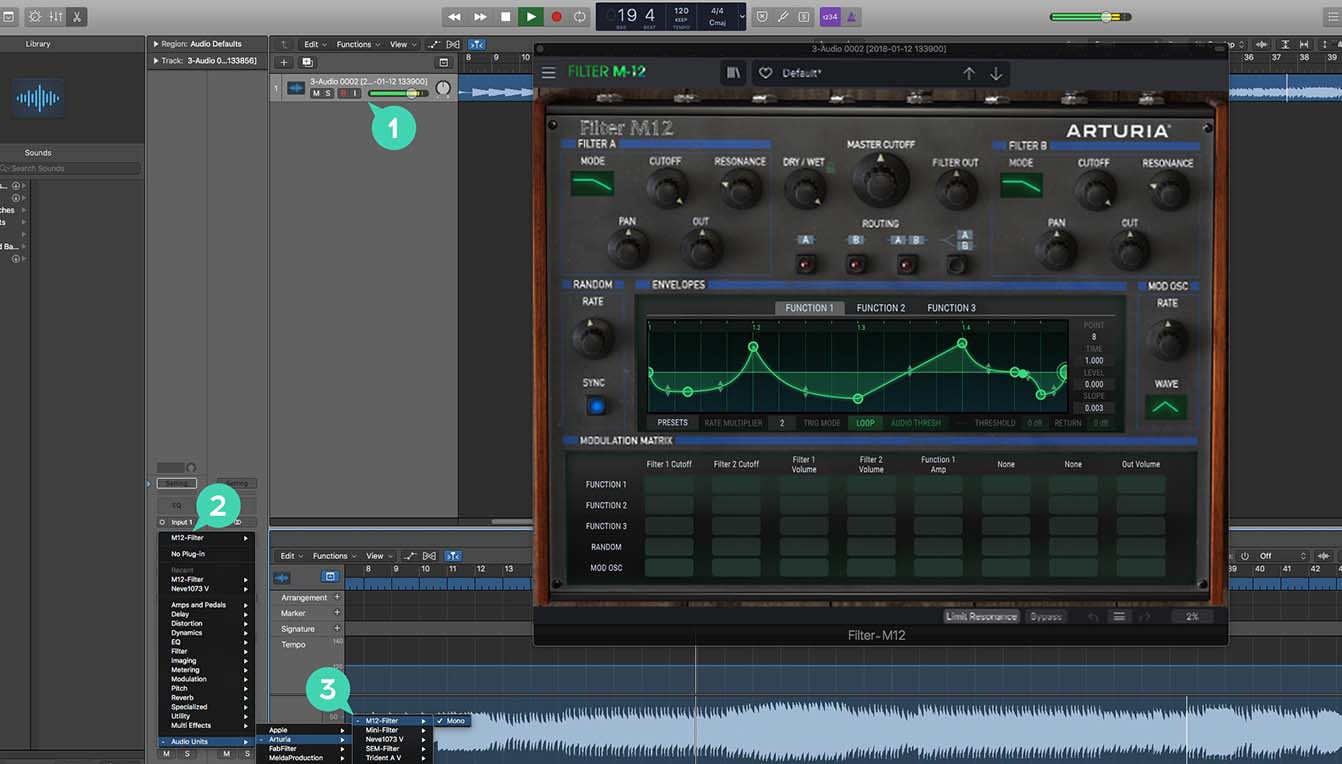
Para Logic Pro X
1/ Selecciona una pista o un bus.
2/ Dentro de Ajustes, Ecualización y Entrada, pulsa la pestaña Efectos de audio.
3/ En Audio Units > Arturia > selecciona el efecto virtual que quieras añadir.
More info here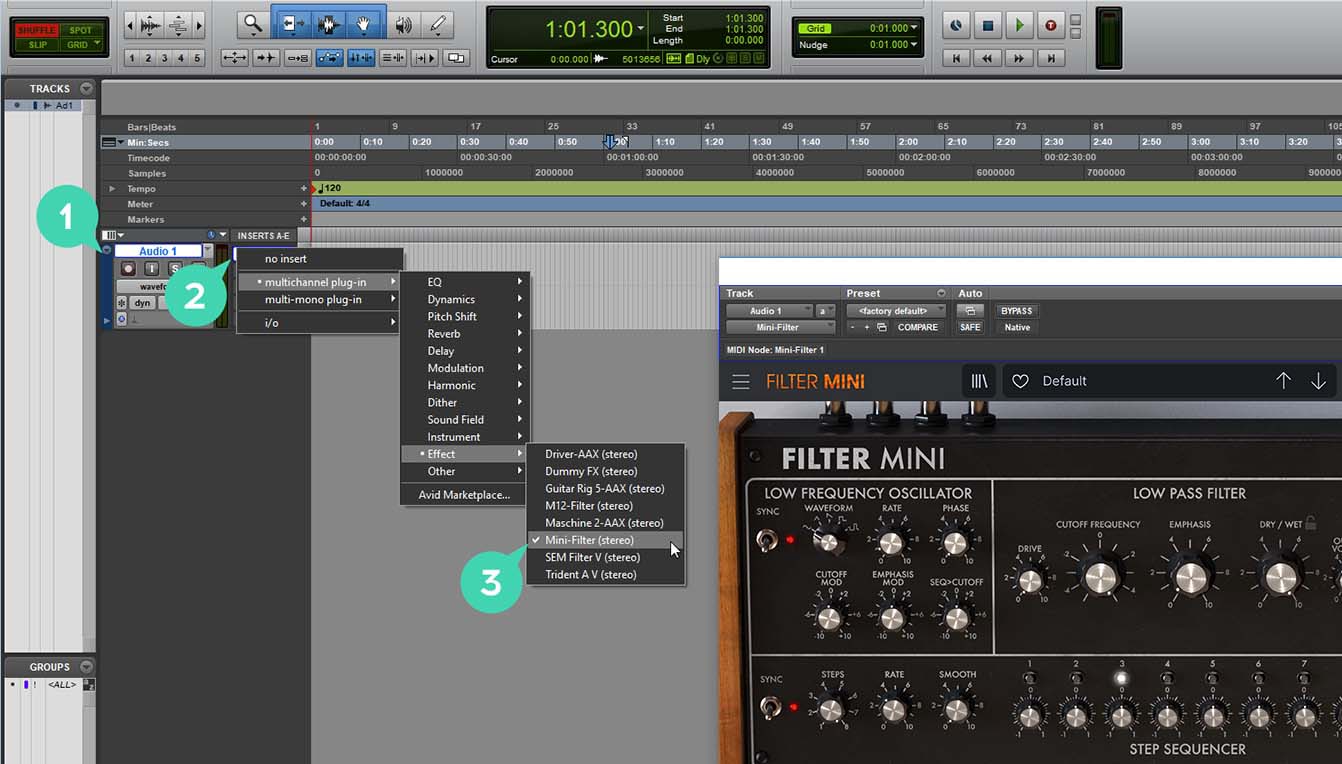
Para Pro Tools
1/ Selecciona una pista.
2/ Pulsa una de las pestañas Inserts A-E.
3/ En plug-in multicanal > Efecto, selecciona el efecto virtual que quieras para añadirlo a la inserción.
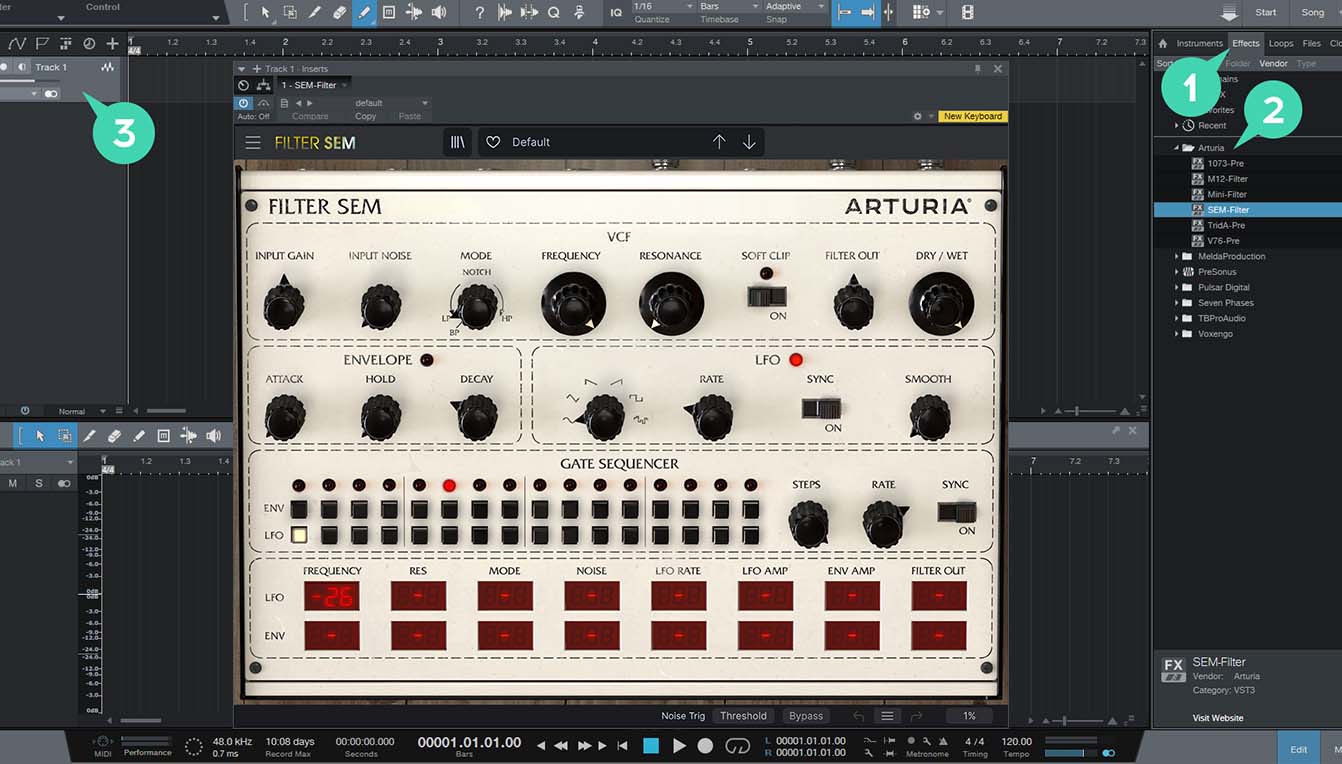
Para Studio One
1/ Dirígete al explorador de la derecha y pulsa la pestaña Effects (efectos).
2/ Abre la carpeta Arturia y localiza el efecto virtual que quieres utilizar.
3/ Arrástralo hasta la pista.
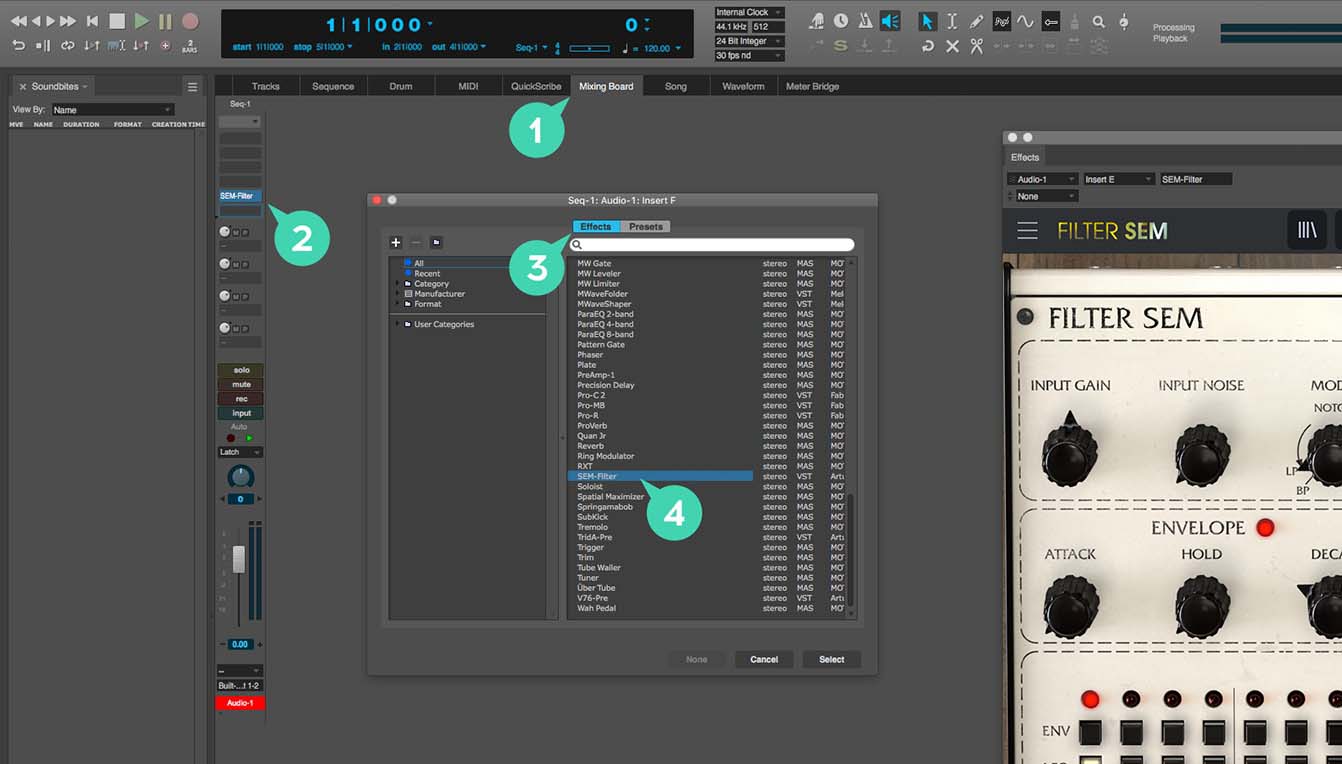
Para Digital Performer
1/ Dirígete a la pestaña Mixing Board.
2/ Selecciona una pista y, en la parte superior, pulsa una de las ranuras de efectos vacías.
3/ Abre la pestaña de efectos.
4/ Selecciona el efecto virtual que quieras para añadirlo a tu pista.
Sounds Uncovered
Ve más allá de la superficie del sonido
Una serie que te enseña a aprovechar las habilidades ocultas de tu software favorito de Arturia. Descubre características únicas y mejoradas, supera tus expectativas sobre el sonido y encuentra inspiración en lo inesperado.
Deconstructed Rhythms
with Efx FRAGMENTS
Efx FRAGMENTS está diseñado para hacer que los ritmos bailen de formas inesperadas. Añade repeticiones, contrapiés y fallos sonoros con el modo rítmico y la cuantización de grano.
Texturized Strings
with Efx FRAGMENTS
Las cuerdas acústicas y el procesamiento granular están hechos el uno para el otro. Aprende a añadir texturas estéreo granuladas fascinantes con unos pocos clics en Efx FRAGMENTS.
Granular Shimmer
with Efx FRAGMENTS
Efx FRAGMENTS está diseñado para hacer que los ritmos bailen de formas inesperadas. Añade repeticiones, contrapiés y fallos sonoros con el modo rítmico y la cuantización de grano.
sobre la AudioFuse Studio
Ep. 1: Visión general
Explora la frontera granular
Acompaña a Charlie en un amplio recorrido guiado por Efx FRAGMENTS en el que explora sus fascinantes capacidades de modelado de sonido, la creatividad instantánea y las espectaculares funciones mejoradas. Descubre qué tipo de magia puede ofrecerte este efecto único a ti y a tus producciones.
Instaladores y Manuales
Efx FRAGMENTS

Manuales
| Nombre | Fecha | Tamaño | Versión | Descargar |
|---|---|---|---|---|
Mar 23, 2022 | 21.14 MB | 1.0.0 | ||
Mar 23, 2022 | 20.48 MB | 1.0.0 | ||
Mar 22, 2022 | 20.46 MB | 1.0.0 | ||
Mar 18, 2022 | 20.46 MB | 1.0.0 | ||
Mar 1, 2022 | 20.44 MB | 1.0.0 |
Software
| Plataforma | Nombre | Fecha | Tamaño | Versión | Información | Descargar |
|---|---|---|---|---|---|---|
Jun 6, 2024 | 289.63 MB | 1.3.0.5460 | ||||
Jun 6, 2024 | 154.19 MB | 1.3.0.5460 |
Arturia Software Center
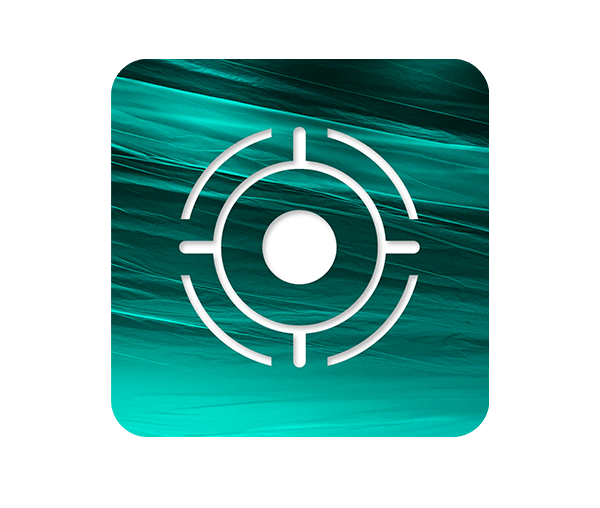
Software
| Plataforma | Nombre | Fecha | Tamaño | Versión | Información | Descargar |
|---|---|---|---|---|---|---|
Nov 26, 2025 | 56.84 MB | 2.12.0.3157 | ||||
Nov 26, 2025 | 31.46 MB | 2.12.0.3157 |
¿Necesitas más ayuda?
Nuestro equipo de asistencia estará encantado de ayudarte con tus preguntas sobre el uso de instrumentos Arturia. Puedes contactar con ellos en esta página:
Pedir ayuda →